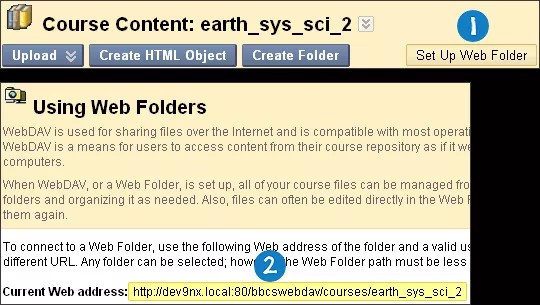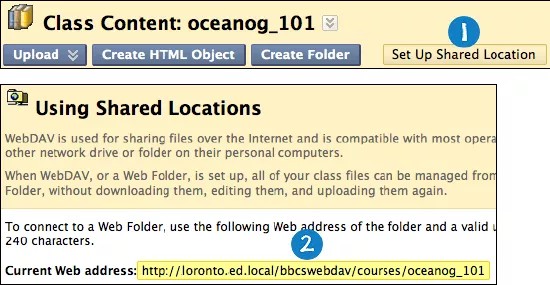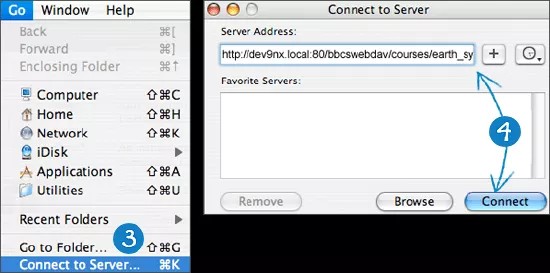Deze informatie is alleen van toepassing op de originele ervaring. De instelling bepaalt welke tools beschikbaar zijn.
Opgelet: Webmappen werken alleen voor klanten die geen gefederaliseerde aanmeldingsproviders gebruiken voor verificatie. Aangezien aanmeldingsproviders het wachtwoord niet doorgeven aan Blackboard, is het niet mogelijk om je te verifiëren wanneer je een webmap probeert toe te voegen aan een pc of Mac.
Wat is WebDAV?
Je kunt WebDAV gebruiken om bestanden te delen via internet. WebDAV is compatibel met de meeste besturingssystemen. Als je WebDAV instelt, ook wel een webmap genoemd, kun je alle bestanden voor een cursus beheren.
Op een Mac maak je gebruik van een gedeelde locatie in plaats van een webmap.
Gebruik webmappen om deze acties uit te voeren:
- Mappen maken en items eenvoudig verplaatsen tussen mappen.
- Bestanden en mappen een andere naam geven en verwijderen.
- Inhoud van verschillende schijven en mappen naar de webmap of gedeelde locatie slepen.
- Een bestand in een webmap eenvoudig weergeven en bewerken. Je hoeft het bestand niet eerst te downloaden, dan te bewerken en vervolgens weer te uploaden.
Bestandsnamen
Je kunt de volgende tekens gebruiken in bestandsnamen:
- a-z
- 0-9
- punt '.'
- onderstrepingsteken '_'
Daarnaast worden alle standaard ISO 8859-tekens ondersteund. Je mag geen vreemde tekens of symbolen gebruiken.
Alle spaties in de naam van het geüploade bestand worden geconverteerd naar onderstrepingstekens (_). Speciale tekens worden niet ondersteund in bestandsnamen.
Een webmap instellen in Microsoft Windows©
Als je verbinding wilt maken met een webmap, gebruik je het webadres van de map in Cursusbestanden in combinatie met een geldige gebruikersnaam en een geldig wachtwoord.
- Selecteer in Cursusbestanden de optie Webmap instellen voor de map op het hoogste niveau. Als je op deze locatie begint, weet je zeker dat WebDAV toegang heeft tot alle mappen in Cursusbestanden. Je kunt binnen Cursusbestanden elke map kiezen. Het is wel zo dat het pad naar de webmap niet langer mag zijn dan 240 tekens. Elke gekozen map heeft een ander adres.
- Klik op de pagina Webmappen gebruiken met de rechtermuisknop op de URL die wordt weergegeven bij Huidig webadres en kopieer de URL. Dit adres heb je verderop nodig.
- Kies in het menu Start van Windows achtereenvolgens Documenten > Mijn documenten. Selecteer Mijn netwerklocaties in het linkerframe.
- Kies Netwerklocatie toevoegen in het menu Netwerktaken.
- Selecteer in de wizard Netwerklocatie toevoegen de optie Een andere netwerklocatie kiezen om een snelkoppeling te maken.
- Plak de eerdere gekopieerde URL voor de webmap en selecteer Volgende.
- Typ de gebruikersnaam en het wachtwoord voor Blackboard Learn als dat wordt gevraagd. Voer een naam in voor de netwerklocatie en selecteer Volgende. Selecteer Voltooien om de wizard af te sluiten. U wordt mogelijk opnieuw gevraagd uw gebruikersnaam en wachtwoord op te geven.
- De webmap wordt geopend met de bestanden en mappen uit de map in Cursusbestanden.
Bestanden verplaatsen naar de webmap
- Navigeer met de webmap geopend naar de map waaraan je bestanden of mappen wilt toevoegen.
- Zoek in een afzonderlijk venster de map op je computer met de bestanden en mappen die je wilt overbrengen.
- Met de map en de webmap geopend, kun je bestanden en mappen slepen om items te verplaatsen van de webmap naar de map op de computer en omgekeerd. Selecteer een item en sleept dit naar de doelmap. Laat de muisknop los om het item in de map te plaatsen. Bestanden en mappen die je naar de webmap verplaatst, worden naar Cursusbestanden gekopieerd.
- Je kunt ook kopiëren en plakken gebruiken om bestanden te verplaatsen tussen de webmap en een locatie op je computer.
- Selecteer Vernieuwen in Cursusbestanden om de geüploade bestanden weer te geven.
Als alle bestanden en mappen zijn gekopieerd, verbreekt u de verbinding met de webmap. Als je dat niet doet, blijft de verbinding gehandhaafd totdat je de computer uitschakelt. Als je een gemeenschappelijke computer gebruikt, hebben andere gebruikers toegang tot alle inhoud van Cursusbestanden.
Wanneer je de webmap in de toekomst wilt gebruiken, open je Mijn netwerklocaties en selecteer je de snelkoppeling voor de webmap die je hebt gemaakt.
Een gedeelde locatie instellen op een Mac©
Als je verbinding wilt maken met een webmap, wat een gedeelde locatie wordt genoemd op de Mac, gebruik je het webadres van de map in Cursusbestanden in combinatie met een geldige gebruikersnaam en een geldig wachtwoord.
- Selecteer in Cursusbestanden Gedeelde locatie instellen voor de map op het hoogste niveau. Als je op deze locatie begint, weet je zeker dat WebDAV toegang heeft tot alle mappen in Cursusbestanden. Je kunt elke map binnen Cursusbestanden selecteren. Het is wel zo dat het pad naar de gedeelde locatie niet langer mag zijn dan 240 tekens. Elke geselecteerde map heeft een ander adres.
- Kopieer op de pagina Gedeelde locaties gebruiken de URL die wordt weergegeven bij Huidig webadres. Dit adres heb je verderop nodig.
- Selecteer in de balk Finder de optie Ga > Verbind met server.
- Plak de URL die je hebt gekopieerd in stap 2 in het veld Serveradres in het venster Verbinden met server. Selecteer Verbinding.
Selecteer het plusteken naast het geplakte adres om dit toe te voegen aan het vak Favoriete servers. Als je het adres opslaat als een favoriete server, hoef je het adres niet steeds te kopiëren en plakken. Als u vanaf nu verbinding wilt maken met deze gedeelde locatie, kunt u beginnen bij stap 3.
- Als er een verificatievenster van WebDAV verschijnt, typt u een gebruikersnaam en wachtwoord voor aanmelding bij Blackboard Learn. Selecteer OK.
- Als er verbinding is met de gedeelde locatie, verschijnt er een pictogram op het bureaublad van de Mac om het netwerk aan te geven. Dubbelklik op het pictogram om de gedeelde locatie te openen. De gedeelde locatie wordt geopend met de bestanden en mappen uit Cursusbestanden.
Bestanden verplaatsen naar de gedeelde locatie
- Navigeer met de gedeelde locatie geopend naar de map waaraan je bestanden of mappen wilt toevoegen.
- Navigeer in een afzonderlijk venster naar de map op je computer met de bestanden en mappen die je wilt overbrengen.
- Met de map en de gedeelde locatie geopend, kun je bestanden en mappen slepen om items te verplaatsen van de gedeelde locatie naar de map op de computer en omgekeerd. Selecteer een item en sleept dit naar de doelmap. Laat de muisknop los om het item in de map te plaatsen. Bestanden en mappen die u naar de gedeelde locatie verplaatst, worden gekopieerd naar Cursusbestanden.
- Je kunt ook kopiëren en plakken gebruiken om bestanden te verplaatsen tussen de gedeelde locatie en een locatie op je computer.
- Selecteer in Cursusbestanden Vernieuwen op de actiebalk om de geüploade bestanden weer te geven.
Nadat u de gedeelde locatie hebt gebruikt, worden sommige bestanden misschien weergegeven met dubbele bestandsnamen die beginnen met "._" of ".DS Store." U kunt deze bestanden zonder problemen verwijderen uit Cursusbestanden.
Als u alle bestanden en mappen hebt gekopieerd, sluit u het venster en sleept u het pictogram van het netwerk naar de prullenbak om de verbinding met de gedeelde locatie te verbreken. Als je dat niet doet, blijft de verbinding met de server gehandhaafd totdat je de computer uitschakelt. Als je een gemeenschappelijke computer gebruikt, hebben andere gebruikers toegang tot alle inhoud van Cursusbestanden.